
Този софтуер ще поддържа драйверите ви работещи, като по този начин ви предпазва от често срещани компютърни грешки и отказ на хардуер. Проверете всичките си драйвери сега в 3 лесни стъпки:
- Изтеглете DriverFix (проверен файл за изтегляне).
- Щракнете Започни сканиране за да намерите всички проблемни драйвери.
- Щракнете Актуализиране на драйвери за да получите нови версии и да избегнете неизправност в системата.
- DriverFix е изтеглен от 0 читатели този месец.
Магазинът на Windows бавно, но стабилно се превръща в жизнеспособната алтернатива на старите училищни програми в Windows 10. Въпреки че приложенията са умерено подобрени и цялостната използваемост подобрена, все още има грешки което може да повреди положителния образ. Една от тези грешки често се появява отново и преминава под кода „0x803F700‘.
Потребителите, които съобщиха за тази грешка, не можаха да получат достъп, изтеглиха и инсталираха приложения в Windows Store. Говорейки за това, ако не можете да инсталирате приложения от Windows Store, това
общо ръководство за отстраняване на неизправности може да ви помогне.Подготвихме списък с възможни поправки за грешка 0x803F700, които биха били полезни. Ако сте имали проблеми с гореспоменатия код за грешка, не забравяйте да проверите стъпките по-долу.
Как да се справим с грешка в Windows Store „0x803F700“ в Windows 10
Решение 1 - Стартирайте Windows Troubleshooter
Първо най-важното. Отстраняването на проблеми с твърдото присъствие на вградени инструменти е чудесно нещо, с което да започнете. И въпреки че Windows 10 липсва някои разширени функции, със сигурност не липсват инструменти за отстраняване на неизправности. Ако не можете да осъществите достъп до Windows Store и / или да изтеглите приложения, докато получавате повтаряща се мрежова грешка, не забравяйте да стартирате отговорния инструмент за отстраняване на неизправности от единното меню и да потърсите промени.
Ако не сте сигурни как да го направите, стъпките по-долу трябва да ви покажат как:
- Отворете Старт и кликнете върху иконата, подобна на зъбчатка, за да отворите Настройки.
- Отворете Актуализация и сигурност.
- Избирам Отстраняване на неизправности.

- Превъртете до дъното и маркирайте Приложения за Windows Store инструмент за отстраняване на неизправности.
- Кликнете върху „Стартирайте инструмента за отстраняване на неизправности“ бутон.
Ако инструментът за отстраняване на неизправности на Windows не е успял, трябва да продължите с представените по-долу решения. Човек трябва да е достатъчен.
Решение 2 - Деактивирайте временно защитната стена на Windows и антивирусната програма на трети страни
Сега, въпреки че деактивирането на мерките за сигурност на Windows е силно несъобразено при ежедневната употреба, можете да правите изключение от време на време. А именно, повече от няколко антивирусни решения на трети страни могат понякога да блокират определени функции на Windows и да предотвратяват тяхното изпълнение.
За повече информация относно най-добрия антивирусен софтуер за инсталиране на Windows 10, без да се притеснявате за проблеми със съвместимостта, разгледайте тази статия.
Освен това защитната стена на Windows, вградената защитна бариера, може също така в най-лошия случай да предотврати свързването на засегнатите приложения към мрежа.
Така че, въпреки че това е далеч, няма да ви струва нищо, ако временно деактивирате защитната стена на Windows и антивирусната програма на трети страни. Освен това можете да го направите и с Windows Defender. Ако не сте сигурни как да деактивирате защитната стена на Windows в Windows 10, не забравяйте да проверите стъпките по-долу:
- Тип Защитна стена в лентата за търсене на Windows и отворете защитната стена на Windows.
- Кликнете върху "Включете или изключете защитната стена на Windows”В левия прозорец.
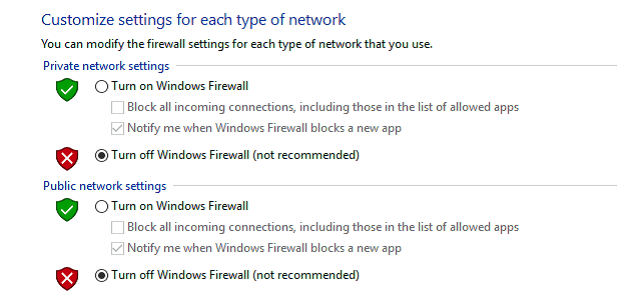
- Деактивирайте защитната стена и за двете Частен и Публично мрежи и потвърдете промените.
- Опитайте да стартирате приложения на Windows Store отново и потърсете грешката.
Ако проблемът е постоянен и все още сте заседнали със същата грешка, продължете с отстраняването на неизправности.
Решение 3 - Нулиране на кеш паметта
Магазинът на Windows е разработен и представен точно както повечето други приложения на Windows 10, с няколко отличителни черти. Не можете да го преинсталирате, поне не с конвенционален подход. От друга страна, можете лесно да изчистите кеша му. Windows Store съхранява всички видове кеш и предпочитания, за да ускори времето за зареждане и да подобри цялостното изживяване. След като обаче данните се натрупат и постепенно ще се появят, Windows Store ще пострада.
За да се справите с това, трябва да преминете към нулиране на кеша на Windows Store. Това може да се направи с проста команда, която извиква инструмента WSReset. След като го стартирате, кешът на Store ще бъде изтрит и, надяваме се, наличната грешка е отстранена.
Ако не сте сигурни как да стартирате този инструмент, изпълнете следните стъпки:
- Натиснете клавиш Windows + S.
- В лентата за търсене въведете WSReset.exe и натиснете Въведете.
- Това трябва да рестартира Windows Store и да изчисти кеша.
ПРОЧЕТЕТЕ СЪЩО: Поправка: Магазинът на Windows няма да се отвори след надстройка на Windows 10
Решение 4 - Актуализирайте Windows Store
През последните няколко месеца Windows Store се промени много в много аспекти и цялостната стабилност е един от тях. Основно, Microsoft полага усилия най-накрая да постави Windows Store като конкурент на пазара и всичко показва, че ще го направи с Fall Creators Update. Това означава, че грешките се решават по-често с навременни актуализации.
Така че, ако сте имали тази или подобни грешки, не забравяйте да проверите за актуализации и, надяваме се, да разрешите проблема. За да направите това, изпълнете следните стъпки:
- Отвори Магазин на Windows ап.
- Кликнете върху Меню с 3 точки в крайния десен ъгъл и отворете Изтегляния и актуализации.
- Кликнете върху „Вземете актуализациите“ бутон.

Решение 5 - Нулиране на пакетите с приложения
За повечето проблеми с програми на трети страни потребителите могат да се обърнат към преинсталирането като жизнеспособно решение. Както обаче вероятно знаете, не можете да деинсталирате Windows Store. Това, което можете да направите, е да нулирате пакетите с приложения и да регистрирате отново магазина на Windows.
Това може да се направи в повишения команден ред на PowerShell. Ако не сте сигурни как да го направите, следвайте инструкциите по-долу:
- Въведете PowerShell в лентата за търсене, щракнете с десния бутон и отворете PowerShell като администратор.
- В командния ред копирайте и поставете следната команда и натиснете Enter:
- Get-AppXPackage -AllUsers | Foreach {Add-AppxPackage -DisableDevelopmentMode -Register “$ ($ _. InstallLocation) \AppXManifest.xml”}
- Рестартирайте компютъра си.
Решение 6 - Излезте и влезте отново в Windows Store
Излизането и влизането отново направиха чудеса за някои потребители, обезпокоени от грешката в Windows Store. По някои неудобни причини Магазинът просто започва да се държи неправилно и, за да разрешите сергията, ще трябва да излезете и да влезете отново със същите или алтернативни идентификационни данни.
Следвайте инструкциите по-долу, за да направите това:
- Отвори Приложение за Windows Store.
- Кликнете върху иконата на вашия акаунт, разположена в горния десен ъгъл.
- Изберете активния акаунт и кликнете Отписване.
- Сега кликнете отново върху иконата на акаунта и изберете да Впиши се.

- Поставете идентификационните си данни и влезте.
- Потърсете промени.
Това трябва да го приключи. Надяваме се, че сте успели да разрешите грешката в магазина на Windows „0x803F700“ с една от тези корекции. В случай че имате някакви въпроси или алтернативни решения, не забравяйте да ни извикате в раздела за коментари по-долу.
СВЪРЗАНИ СТАТИИ, КОИТО ТРЯБВА ДА ПРОВЕРИТЕ:
- Microsoft ребрандира Windows Store на Microsoft Store, разкрива ново лого
- Новата актуализация на Windows Store представя Fluent Design на потребителите на Windows 10
- Grammarly получава разширение за Microsoft Edge в магазина на Windows
- Поправка: „Ще ви трябва ново приложение, за да отворите този ms-windows-store“

![Файловете на Excel няма да се отворят след инсталиране на Windows 10 Creators Update [Fix]](/f/ed0c60d9852d5c0dabe45d230706bac3.jpg?width=300&height=460)
